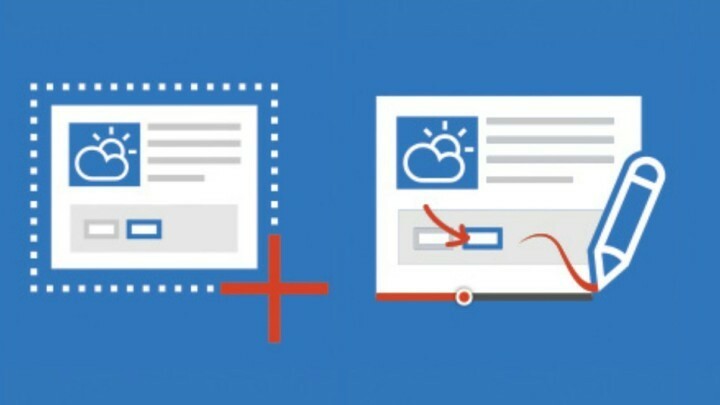Microsoft の最新の AI 製品はプレビュー段階にあります。
- Microsoft は、AI を活用した Microsoft Designer を正式に発表しました。
- シンプルなプロンプトを使用して、ソーシャル メディアの投稿を作成できます。
- もう順番待ちリストはありません。 今すぐプレビューに参加できます。

バツダウンロードファイルをクリックしてインストール
このソフトウェアは、一般的なコンピューター エラーを修復し、ファイルの損失、マルウェア、ハードウェア障害からユーザーを保護し、PC を最適化して最大のパフォーマンスを実現します。 3 つの簡単な手順で PC の問題を修正し、ウイルスを今すぐ削除します。
- Restoro PC修復ツールをダウンロード 特許取得済みの技術が付属しています (特許取得可能 ここ).
- クリック スキャン開始 PC の問題を引き起こしている可能性のある Windows の問題を見つけます。
- クリック 全て直す コンピューターのセキュリティとパフォーマンスに影響を与える問題を修正します。
- Restoro は によってダウンロードされました 0 今月の読者。
何週間も何ヶ月も待機リストに掲載された後、Microsoft はついに待望のクリエーター ツールを発表しました。 マイクロソフト デザイナー、パブリック プレビュー中。
アプリのプロダクト ディレクターである Derek Johnson 氏は、チームは 7 年間 AI を使用して構築しており、Designer アプリが公開されることを楽しみにしていると述べました。 以前は 2022 年 10 月に一部のインサイダー向けにリリースされていましたが、現在、待機リストに参加するオプションは削除されており、すぐにプレビューにアクセスできます。
今日は、Microsoft Designer がパブリック プレビューに入る特別な日です! 今すぐ無料でお試しください https://t.co/CdwrezVF5B.
Designer を作成するこの旅を始めたとき、Microsoft で v1 AI 製品の主力製品になった理由がわかりませんでした。 最後のカップル…
— デレク・ジョンソン (@DerekJohnsonSV) 2023 年 4 月 27 日
競合他社の Canva と同様に、Microsoft Designer を使用すると、簡単な単語プロンプトでソーシャル メディアの投稿を作成できます。 問題点は、Microsoft の組み込みブラウザーである Edge を使用している場合、ブラウザーのサイドバーから Designer にアクセスし、別のウィンドウに切り替えることなくプロジェクトで作業できることです。

AI の力で、デザインの見出しとキャッチフレーズを生成し、多数のテンプレートから選択できます DALL-E を利用した Bing Image Creator とほとんど同じです。 覆われています。
そうは言っても、Designer が一般公開されるまでにはもう少し待つ必要があるかもしれません。 プレビューのみの機能であることは、アプリがプライムタイムに到達するまでにはまだ長い道のりがあることを意味します.
それまでの間、Edge で Microsoft Designer に直接アクセスする方法にまだ興味がある場合は、次の方法をご覧ください。 これを書いている時点では、Edge Canary を使用している内部関係者のみがこれにアクセスできますが、この機能が一般向けに公開されたら、最新情報をお知らせします。
Edge で Microsoft Designer に直接アクセスする方法。
1. ブラウザを開きます。
2. に向かう エッジ カナリア ダウンロード ページ。 クリック ダウンロード.

3. ダウンロードが完了したら、アプリをダブルクリックします
4. インストールを終了する
5. [+] をクリックして下にスクロールします。 デザイナー (プレビュー)をクリックしてから、トグルをクリックして有効にします。
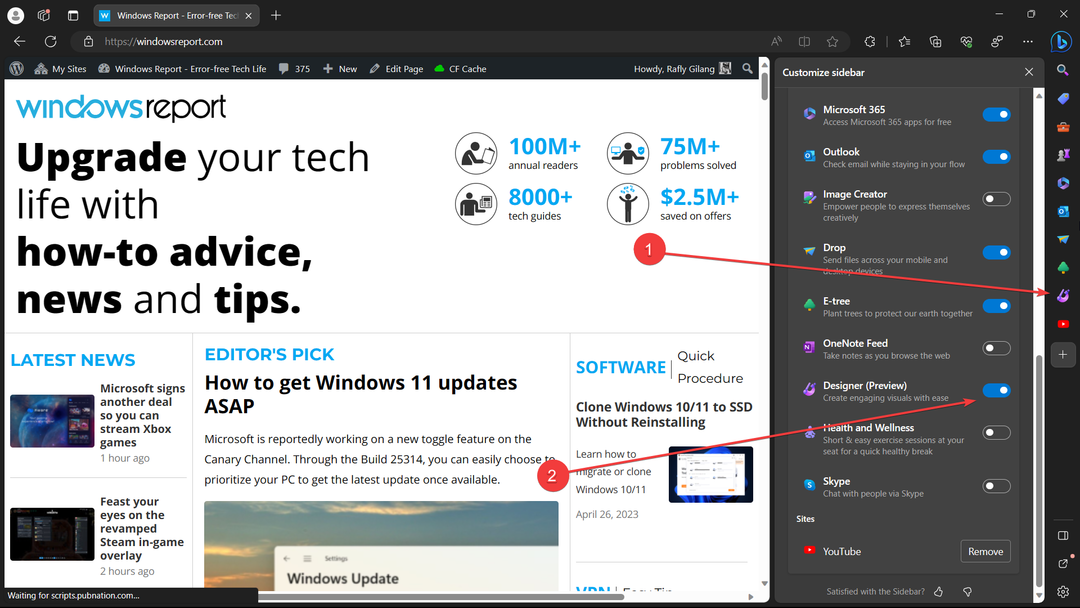
しかし、Edge を使用せずに Microsoft Designer にアクセスできますか? 簡単に言えば、はい、できます。 に向かう Microsoft Designer の Web サイト そして、あなたはそれを自分で試すことができます。
Microsoft Designer を Edge で直接試しましたか? コメントでお知らせください!
まだ問題がありますか? このツールでそれらを修正します。
スポンサー
上記のアドバイスを行っても問題が解決しない場合は、お使いの PC でさらに深刻な Windows の問題が発生している可能性があります。 お勧めします この PC 修復ツールをダウンロードする (TrustPilot.com で Great と評価されています) を使用して、簡単に対処できます。 インストール後、単に スキャン開始 ボタンを押してから 全て直す。